东芝笔记本进入u盘启动按哪个键 东芝笔记本如何设置U盘启动
更新时间:2023-09-11 17:33:26作者:yang
东芝笔记本进入u盘启动按哪个键,东芝笔记本是一款功能强大的电脑品牌,而U盘启动功能更是其诸多实用功能之一,在使用东芝笔记本进行U盘启动时,我们需要按下特定的按键来进入启动菜单。究竟是哪个键可以帮助我们进入U盘启动呢?我们还可以了解一下如何设置东芝笔记本的U盘启动功能。接下来我们将详细介绍这两个问题,帮助大家更好地利用东芝笔记本的U盘启动功能。
绝大部分用户会使用u盘启动盘来给电脑装系统,而且电脑都可以通过快捷键来快速选择u盘启动。有用户对东芝笔记本电脑不是很熟悉,不知道东芝笔记本进入u盘启动按哪个键是什么,Toshiba东芝笔记本的u盘启动热键比较常规,就是按F12,下面就和小编一起来看看东芝笔记本如何设置U盘启动。一、准备工具
1、toshiba东芝笔记本电脑2、制作启动u盘
uefi模式pe启动盘:微pe如何制作系统u盘
legacy模式pe启动盘:u盘制作成legacy启动盘方法
二、东芝笔记本进入u盘启动按哪个键
1、插入制作好的u盘启动盘,开机启动后看到toshiba开机画面是,不停按F12快捷键,底部有提示按F12调出boot manager。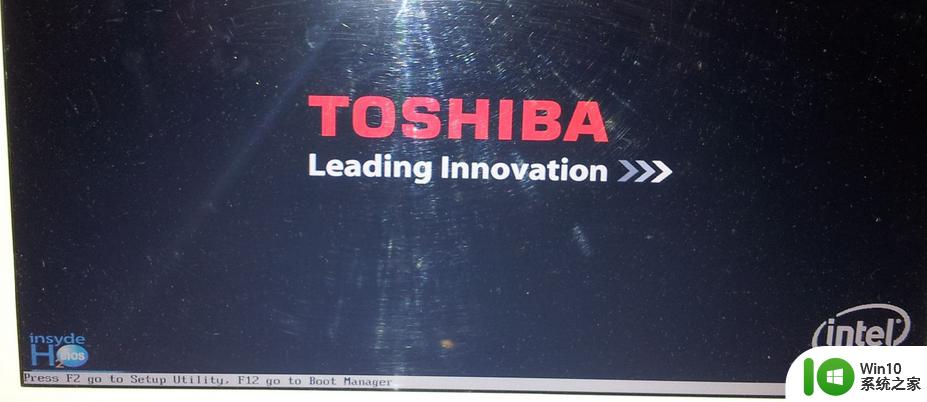
2、调出boot菜单,选择USB项,按enter键即可进入U盘启动。

东芝笔记本进入u盘启动按哪个键是F12,只需要插入u盘启动盘,开机启动后就可以通过快捷键快速进入U盘启动。
以上就是东芝笔记本进入U盘启动时需要按哪个键的全部内容,如果你也遇到了这种现象,请根据小编的方法来解决,希望这些方法能对你有所帮助。
东芝笔记本进入u盘启动按哪个键 东芝笔记本如何设置U盘启动相关教程
- 东芝笔记本一键u盘启动教程 东芝笔记本如何设置U盘启动
- 东芝笔记本无法从U盘启动怎么解决 东芝笔记本无法从U盘启动怎么设置
- 东芝笔记本设置u盘启动的步骤 东芝电脑如何设置U盘启动
- acer笔记本如何进入u盘启动 Acer笔记本如何设置U盘启动
- 雷神笔记本进入u盘启动 雷神笔记本如何设置U盘启动
- 如何设置惠普笔记本U盘启动?惠普笔记本BIOS设置u盘启动的方法 惠普笔记本如何设置U盘启动
- 三星笔记本u盘启动项设置 三星笔记本如何设置U盘启动
- 华硕笔记本电脑怎么设置u盘启动?华硕bios设置u盘启动的方法 华硕笔记本电脑如何进行u盘启动设置
- 华硕笔记本利用开机按ESC键选择设置u盘启动的方法 华硕笔记本如何利用ESC键设置U盘启动
- 宏基笔记本u盘启动按哪个键 宏基笔记本u盘启动快捷键有哪些
- 三星笔记本电脑进入启动u盘按f几 三星笔记本电脑如何进入U盘启动模式
- 联想小新笔记本u盘启动快捷键是什么 联想小新笔记本u盘启动按哪个键
- U盘装机提示Error 15:File Not Found怎么解决 U盘装机Error 15怎么解决
- 无线网络手机能连上电脑连不上怎么办 无线网络手机连接电脑失败怎么解决
- 酷我音乐电脑版怎么取消边听歌变缓存 酷我音乐电脑版取消边听歌功能步骤
- 设置电脑ip提示出现了一个意外怎么解决 电脑IP设置出现意外怎么办
电脑教程推荐
- 1 w8系统运行程序提示msg:xxxx.exe–无法找到入口的解决方法 w8系统无法找到入口程序解决方法
- 2 雷电模拟器游戏中心打不开一直加载中怎么解决 雷电模拟器游戏中心无法打开怎么办
- 3 如何使用disk genius调整分区大小c盘 Disk Genius如何调整C盘分区大小
- 4 清除xp系统操作记录保护隐私安全的方法 如何清除Windows XP系统中的操作记录以保护隐私安全
- 5 u盘需要提供管理员权限才能复制到文件夹怎么办 u盘复制文件夹需要管理员权限
- 6 华硕P8H61-M PLUS主板bios设置u盘启动的步骤图解 华硕P8H61-M PLUS主板bios设置u盘启动方法步骤图解
- 7 无法打开这个应用请与你的系统管理员联系怎么办 应用打不开怎么处理
- 8 华擎主板设置bios的方法 华擎主板bios设置教程
- 9 笔记本无法正常启动您的电脑oxc0000001修复方法 笔记本电脑启动错误oxc0000001解决方法
- 10 U盘盘符不显示时打开U盘的技巧 U盘插入电脑后没反应怎么办
win10系统推荐
- 1 番茄家园ghost win10 32位旗舰破解版v2023.12
- 2 索尼笔记本ghost win10 64位原版正式版v2023.12
- 3 系统之家ghost win10 64位u盘家庭版v2023.12
- 4 电脑公司ghost win10 64位官方破解版v2023.12
- 5 系统之家windows10 64位原版安装版v2023.12
- 6 深度技术ghost win10 64位极速稳定版v2023.12
- 7 雨林木风ghost win10 64位专业旗舰版v2023.12
- 8 电脑公司ghost win10 32位正式装机版v2023.12
- 9 系统之家ghost win10 64位专业版原版下载v2023.12
- 10 深度技术ghost win10 32位最新旗舰版v2023.11